Soms kunnen datums worden opgemaakt en in cellen worden opgeslagen als tekst. U hebt bijvoorbeeld een datum ingevoerd in een cel die is opgemaakt als tekst of de gegevens zijn geïmporteerd of geplakt uit een externe gegevensbron als tekst.
Datums die zijn opgemaakt als tekst, worden links uitgelijnd in een cel (in plaats van rechts uitgelijnd). Wanneer Foutcontrole is ingeschakeld, kunnen tekstdatums met tweecijferige jaren ook worden gemarkeerd met een fout-indicator: 
Omdat foutcontrole in Excel datums met tweecijferige jaren kan identificeren, kunt u de opties voor automatische correctie gebruiken om deze te converteren naar datumnotatie. U kunt de functie DATEVALUE gebruiken om de meeste andere typen tekstdatums te converteren naar datums.
Als u gegevens uit een andere bron in Excel importeert of als u datums met tweecijferige jaren invoert in cellen die eerder als tekst waren opgemaakt, ziet u mogelijk een klein groen driehoekje in de linkerbovenhoek van de cel. Deze foutindicator geeft aan dat de datum is opgeslagen als tekst, zoals in dit voorbeeld wordt weergegeven.
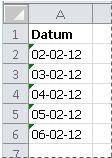
U kunt de foutindicator gebruiken om datums te converteren van tekst naar datumnotatie.
Notities: Controleer eerst of Foutcontrole is ingeschakeld in Excel. U doet dit als volgt:
-
Klik op Bestand > Opties > Formules.
Klik in Excel 2007 op de Microsoft Office-knop

-
Schakel in Foutcontrole de optie Foutcontrole op de achtergrond inschakelen in. Elke fout die wordt gevonden, wordt gemarkeerd met een driehoekje in de linkerbovenhoek van de cel.
-
Selecteer onder Regels voor foutcontrolede optie Cellen met jaren die worden weergegeven als 2 cijfers.
Volg deze procedure om de datum met tekstnotatie te converteren naar een normale datum:
-
Selecteer in het werkblad een cel of bereik van aangrenzende cellen met een foutindicator in de linkerbovenhoek. Zie Cellen, bereiken, rijen of kolommen op een werkblad selecteren voor meer informatie.
Tip: Als u de celselectie wilt annuleren, klikt u op een willekeurige cel op het werkblad.
-
Klik op de foutknop die wordt weergegeven bij de geselecteerde cel(en).
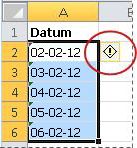
-
Klik in het menu op XX converteren naar 20XX of XX converteren naar 19XX. Als u de foutindicator wilt sluiten zonder het getal te converteren, klikt u op Fout negeren.
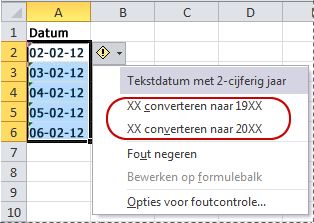
De tekstdatums met tweecijferige jaren worden omgezet in standaarddatums met viercijferige jaren.
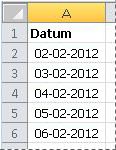
Nadat u de cellen hebt geconverteerd van datums met tekstnotatie, kunt u de manier wijzigen waarop de datums in de cellen worden weergegeven door datumopmaak toe te passen.
Als uw werkblad datums bevat die mogelijk zijn geïmporteerd of geplakt en er uiteindelijk uitziet als een reeks getallen zoals in de onderstaande afbeelding, wilt u deze waarschijnlijk opnieuw opmaken, zodat ze worden weergegeven als korte of lange datums. De datumnotatie is ook handiger als u deze wilt filteren, sorteren of gebruiken in datumberekeningen.
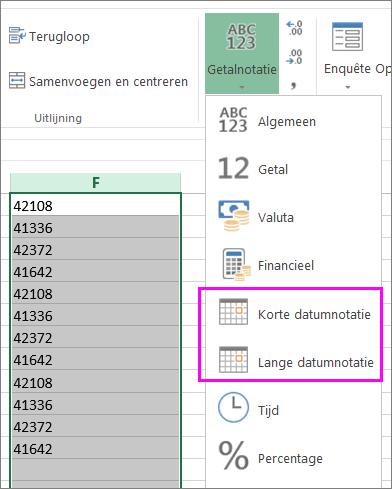
-
Selecteer de cel, het celbereik of de kolom die u wilt opmaken.
-
Klik op Getalnotatie en kies de gewenste datumnotatie.
De notatie Korte datum ziet er als volgt uit:
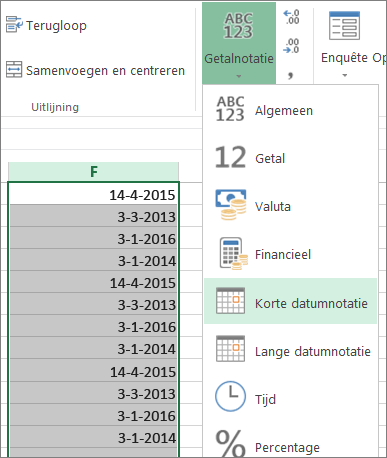
De lange datum bevat meer informatie, zoals in deze afbeelding:
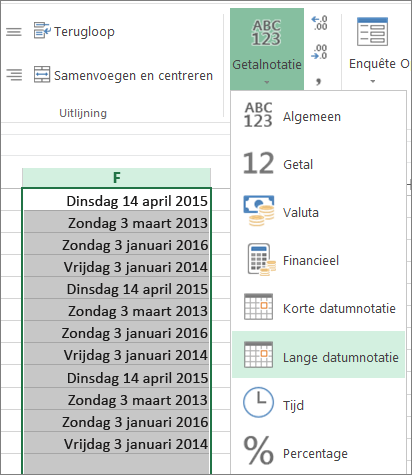
Als u een tekstdatum in een cel wilt converteren naar een serienummer, gebruikt u de functie DATUMWAARDE. Kopieer vervolgens de formule, selecteer de cellen met de tekstdatums en gebruik Plakken speciaal om er een datumnotatie op toe te passen.
Voer de volgende stappen uit:
-
Selecteer een lege cel en controleer of de getalnotatie Algemeen is.
-
In de lege cel:
-
Voer =DATEVALUE(
-
Klik op de cel met de datum met tekstnotatie die u wilt converteren.
-
Voer in )
-
Druk op Enter en de functie DATUMWAARDE retourneert het serienummer van de datum die wordt vertegenwoordigd door de tekstdatum.
Wat is een Excel-serienummer?
In Microsoft Excel worden datums opgeslagen als seriële getallen, zodat deze in berekeningen kunnen worden gebruikt. Standaard is 1 januari, 1900, is serienummer 1 en 1 januari 2008, is serienummer 39448 omdat het 39.448 dagen na 1 januari is, 1900.To de conversieformule naar een reeks aaneengesloten cellen kopieert, de cel met de formule die u hebt ingevoerd, selecteert en sleep vervolgens de vulgreep

-
-
Nadat u de vulgreep hebt gesleept, hebt u een cellenbereik met serienummers dat overeenkomt met het celbereik met tekstdatums.
-
Selecteer de cel of het celbereik met de serienummers en klik vervolgens op het tabblad Start in de groep Klembord op Kopiëren.
Sneltoets: U kunt ook op Ctrl+C drukken.
-
Selecteer de cel of het celbereik met de tekstdatums en klik vervolgens op het tabblad Start in de groep Klembord op de pijl onder Plakken en klik vervolgens op Plakken speciaal.
-
Selecteer in het dialoogvenster Plakken speciaal onder Plakkende optie Waarden en klik vervolgens op OK.
-
Klik op het tabblad Start op het startpictogram voor het pop-upvenster naast Getal.
-
Klik in het vak Categorie op Datum en klik vervolgens op de gewenste datumnotatie in de lijst Type .
-
Als u de serienummers wilt verwijderen nadat alle datums zijn geconverteerd, selecteert u de cellen die deze bevatten en drukt u op Delete.
Meer hulp nodig?
U kunt altijd uw vraag stellen aan een expert in de Excel Tech Community of ondersteuning vragen in de Communities.










